一般來說透過 SQL Server 2008 R2 的安裝界面在安裝的過程就能將 Reporting Services 的組態給設定好,不過也有可能在事後修改 Reporting Services 的組態設定,設定過程也算十分直覺,比較有可能出問題的地方應該就是有些專有名詞看不懂之類的,不過就算再怎麼不懂,按圖施工應該也是能成功的,以下就是設定的過程圖示。
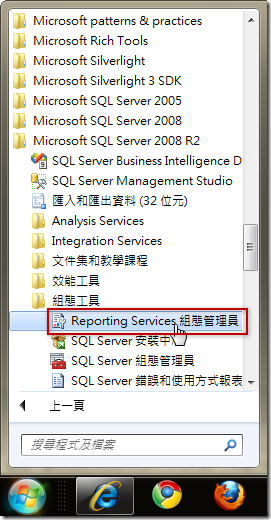
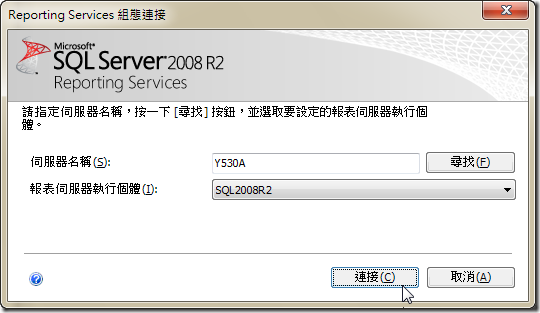
先確保 報表伺服器 與 SQL Server 執行個體都是啟動的狀態

執行報表伺服器的帳戶通常選取「網路服務」即可(實際名稱為 NETWORK SERVICE 系統帳戶)
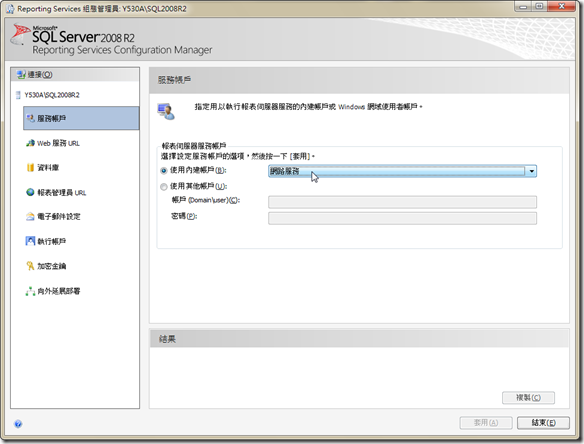
Web 服務 URL ( Web Service URL ) 是設定 Reporting Service 對外服務的虛擬目錄為何,所有 Reporting Service 的 Web Services 都是藉由這個 Web 服務 URL 來提供,虛擬目錄名稱可以修改,我習慣改成 ReportServer 比較好記,修改完之後記得按下右下角的「套用」才行
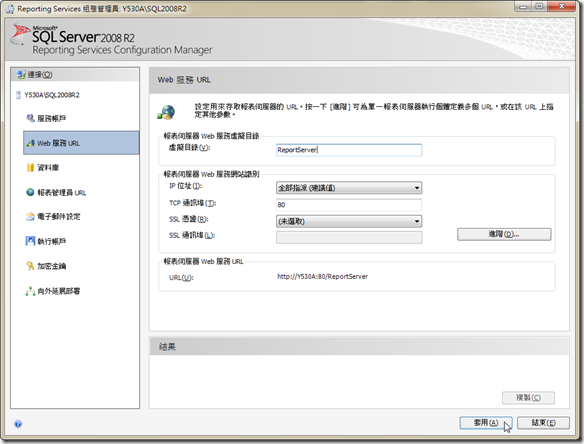
第一次安裝有可能連報表資料庫都沒有建立,這時就可以按下「變更資料庫」來建立預設的報表資料庫
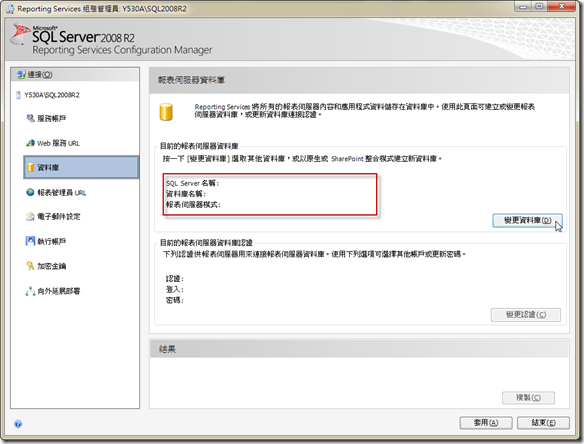
接著我們選取「建立新的報表伺服器資料庫」
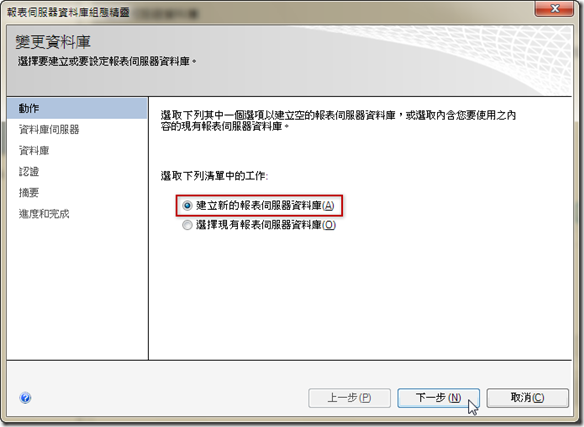
這一個步驟記得要設定「伺服器名稱」與「測試連結」,以確保資料庫連接正常
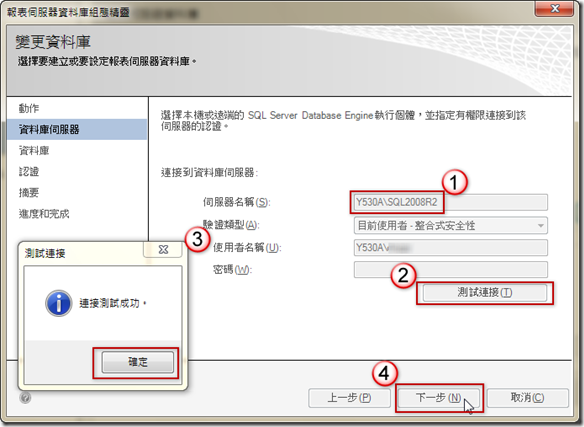
接著輸入報表伺服器資料庫的資料庫名稱,預設會建立兩個資料庫,一個是暫存用的資料庫
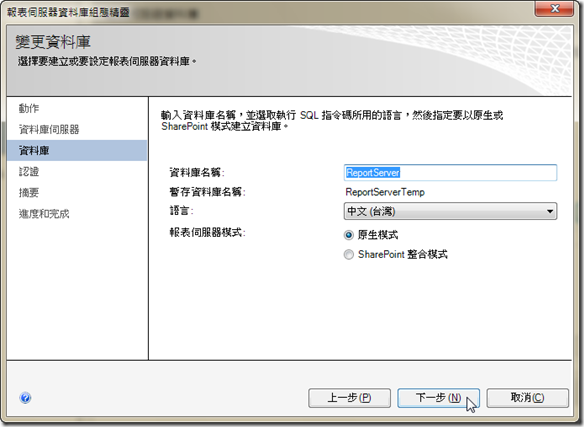
這裡的「認證」是指「連結到報表伺服器資料庫」的連接資料庫的身份為何,預設為「服務認證」,也就是你的報表伺服器用什麼身份執行就會以什麼身份連接資料庫!
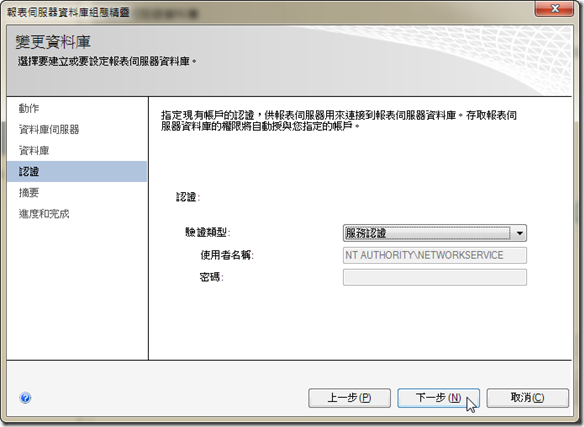
設定完成後可以看一下摘要
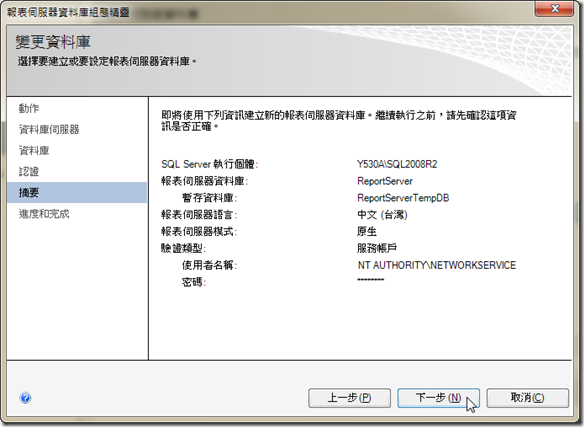
接著就會建立報表伺服器所需的資料庫起來,並設定適當的資料庫存取權限
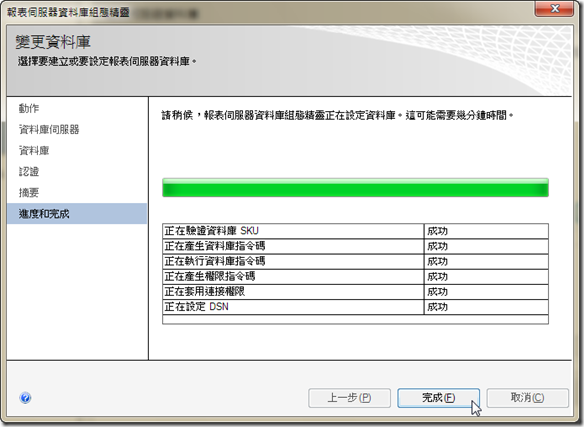
從 Management Studio 也可以看到該資料庫的使用者的確有服務帳戶在裡面,若你日後修改服務帳戶就要記得來這裡新增使用者並賦予適當的權限
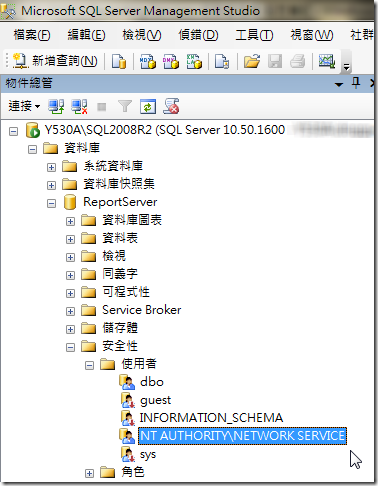
資料庫設定完成的畫面如下
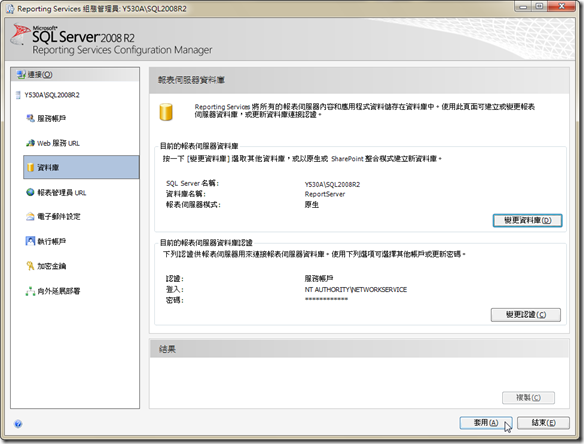
接著我們設定「報表管理員 URL」,這個虛擬目錄就是用來做為未來報表管理者透過網頁管理報表伺服器的 URL,我個人也是習慣將虛擬目錄修改成 Reports 比較好記憶,但請記得修改完務必按下右下角的「套用」按鈕!
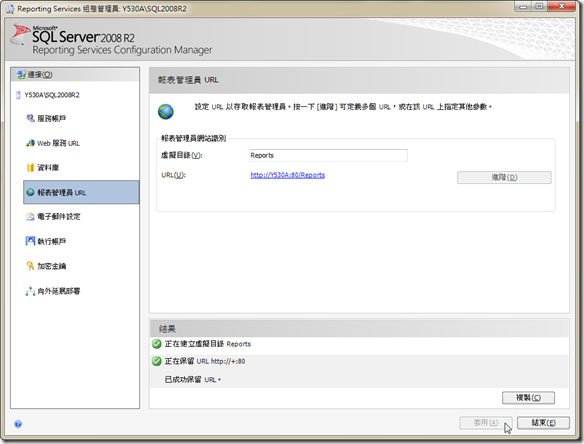
這裡要設定電子郵件的寄件者地址與 SMTP 伺服器的位址
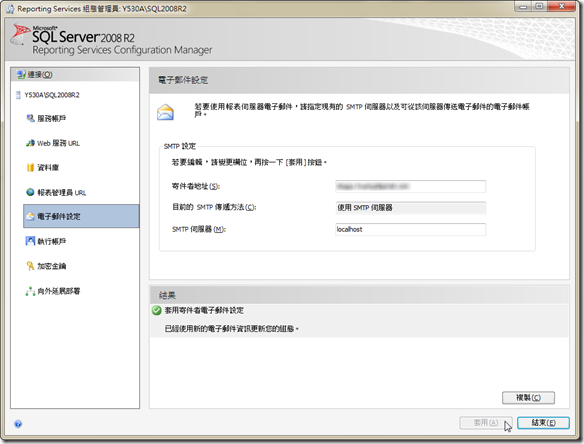
由於 Reporting Service 有可能會需要存取報表伺服器以外的資源(例如從外部網站取得圖片),只要需要做這些工作時可以指令另一組權限更小的執行帳戶,以保護你報表伺服器的安全。
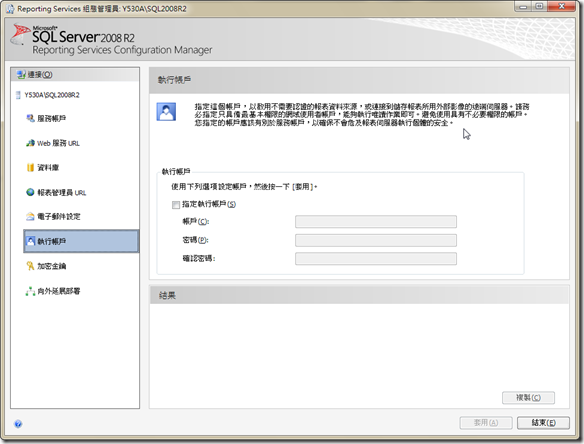
加密金鑰用來將你儲存在報表伺服器中的機密資料加密編碼(例如我們在資料來源設定的連接密碼),如果報表伺服器重新安裝的話,這些密碼就無法復原,就必須要全部重新設定過一遍,這時建議您可以先備份加密金鑰,以備不時之需。
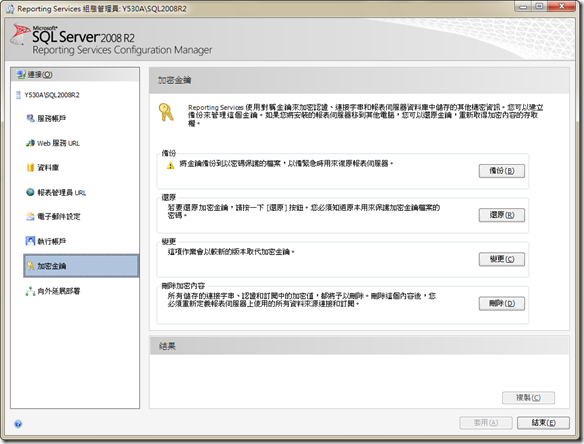
向外延展部署是指設定「多台報表伺服器」共用一組「報表資料庫」的情況,主要是提供給報表運算量比較大的客戶使用,要設定這種部署方式必須 SQL Server 2008 R2 企業版以上才有支援。相關資料可參考 規劃向外延展部署 說明。
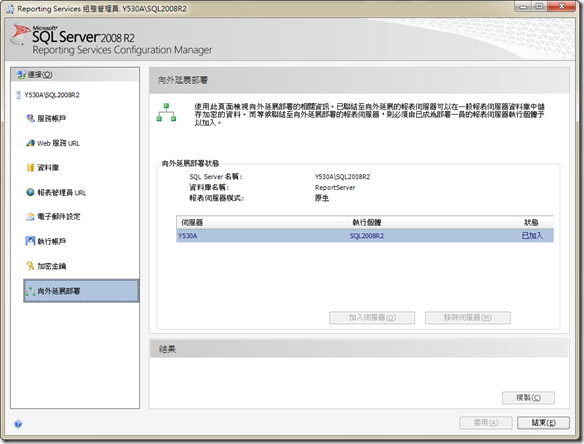
最後我們試著連接看看報表管理員是否可以正常使用:
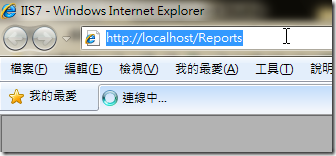
如果沒問題的話就會出現以下畫面:

相關連結